Souhaitez-vous lire des fichiers multimédias ou utiliser votre PC par télécommande? Voici comment transformer votre téléphone Android en télécommande avec GMote 2.0.
Ce dont vous aurez besoin:
- Logiciel GMote Server installé sur votre ordinateur.
- Application GMote installée à partir de l'Android Market.
- Ordinateur Windows, Mac ou Linux.
- Un routeur WiFi. Vous pouvez utiliser GMote sur votre connexion 3G, mais il vous faudra rediriger le port 8889 sur votre routeur.
Téléchargez et installez GMote à partir de l'Android Market.
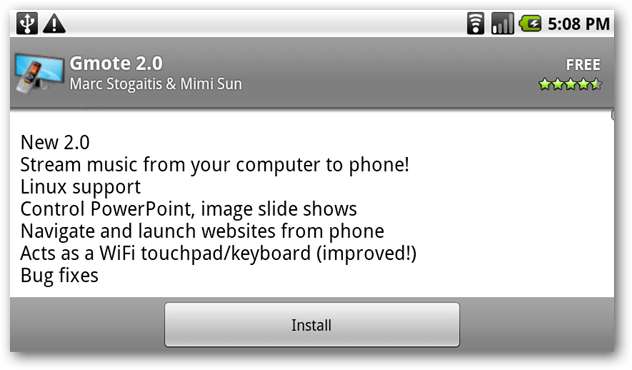
Lorsque vous lancez l'application GMote pour la première fois sur votre appareil Android, vous serez invité à installer le logiciel serveur Gmote sur votre ordinateur. Vous pouvez trouver le lien de téléchargement à la fin de cet article, ou vous pouvez choisir d'envoyer le lien dans votre boîte de réception en sélectionnant (Envoyez-moi le lien par e-mail).
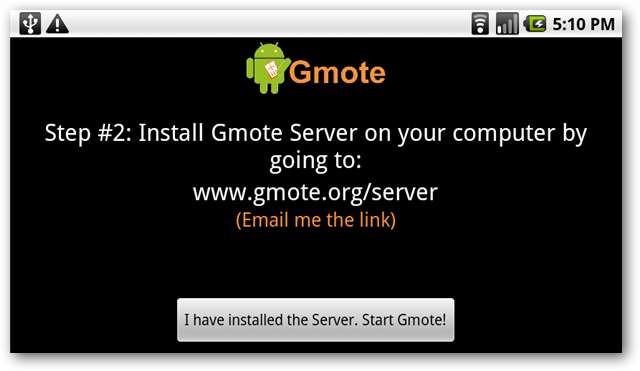
Installation du serveur GMote
Sélectionnez votre plate-forme et votre système d'exploitation et téléchargez le package approprié. (Télécharger le lien ci-dessous)
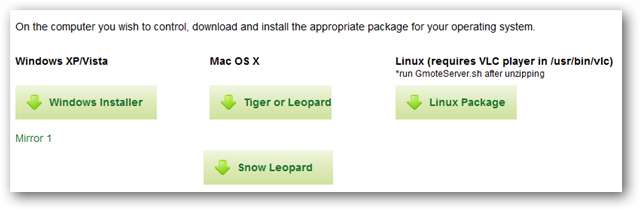
C'est une installation simple, vous pouvez prendre les valeurs par défaut.
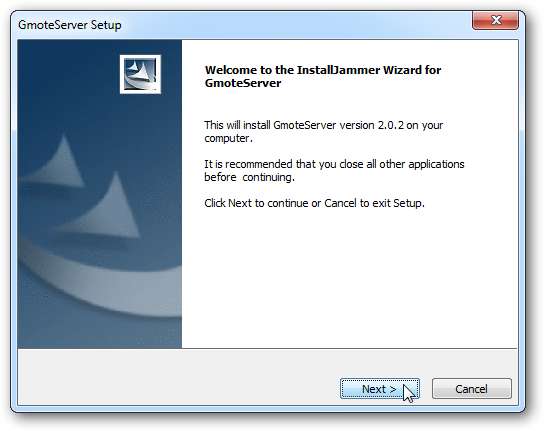
Vous devrez débloquer ou accepter les invites du pare-feu.
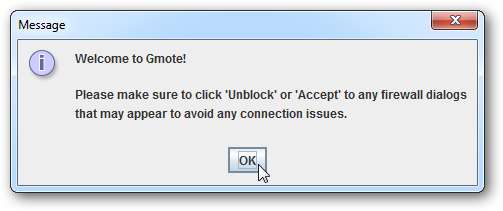
Vous serez invité à choisir un mot de passe (facultatif). Tapez un mot de passe et cliquez sur OK, ou simplement Annuler.
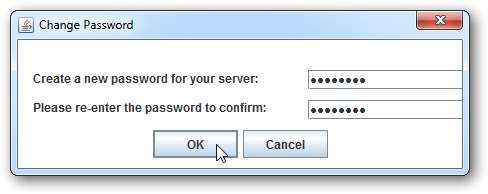
Ensuite, vous aurez la possibilité d'ajouter les emplacements de tous les fichiers multimédias sur votre ordinateur. Cela vous permettra de trouver et de lire facilement ces fichiers à partir de votre appareil Android. Cliquez sur Terminé lorsque vous avez terminé.
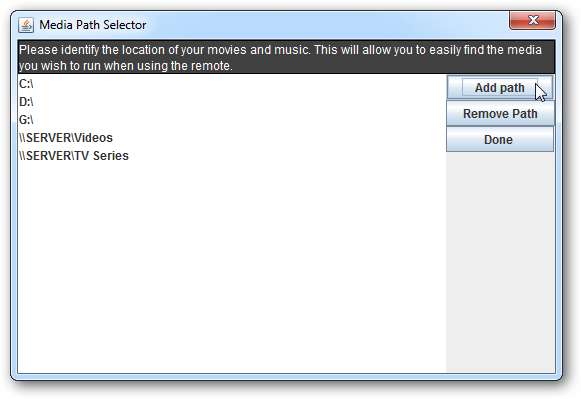
Votre serveur GMote fonctionnera dans la barre d'état système.
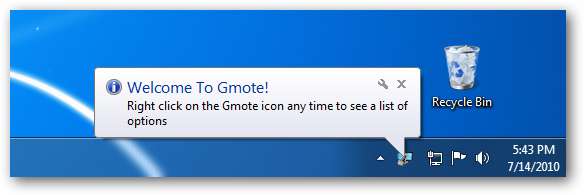
Maintenant que le serveur est installé, il est temps de revenir à Android. Sélectionner J'ai installé le serveur. Lancez GMote!
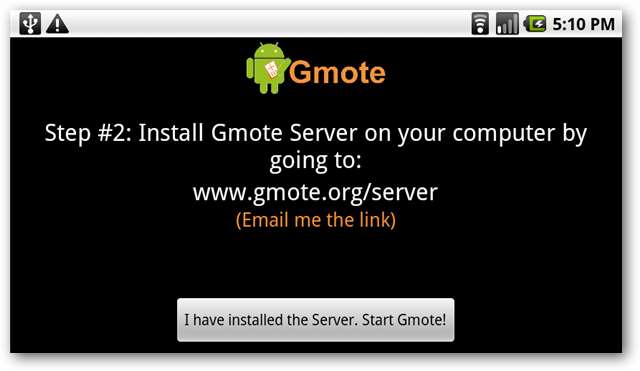
Ouvrez l'application GMote. Vous pouvez être invité à choisir votre ordinateur serveur. Si vous ne le voyez pas dans la liste, sélectionnez Je ne vois pas mon serveur ou je souhaite saisir mon adresse IP manuellement .
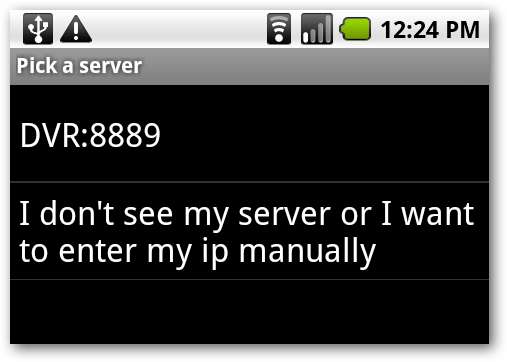
Si vous définissez un mot de passe, vous serez également invité à le saisir.
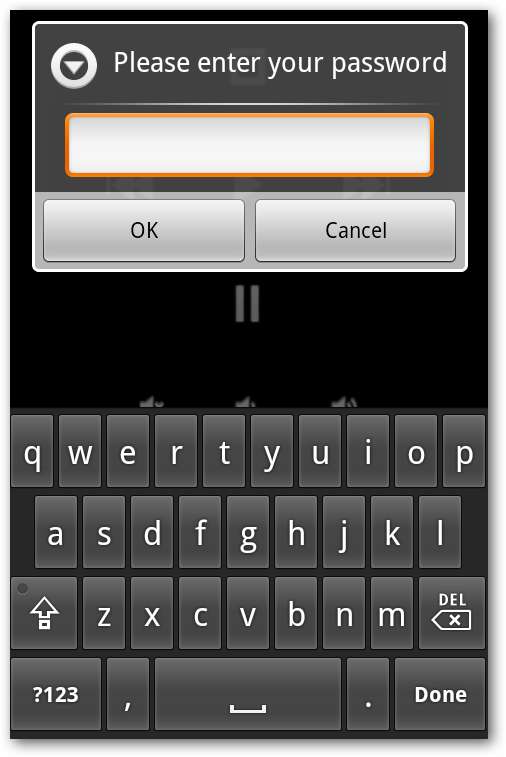
Contrôle de votre ordinateur
GMote a deux écrans que vous pouvez utiliser pour contrôler votre ordinateur. L'écran distant dispose de certaines commandes de base pour la lecture multimédia. Appuyez sur Parcourir en haut à gauche pour parcourir les dossiers multimédias que vous avez ajoutés lors de la configuration, ou appuyez sur l'icône d'alimentation en haut à droite pour fermer l'application en cours d'exécution sur votre ordinateur.
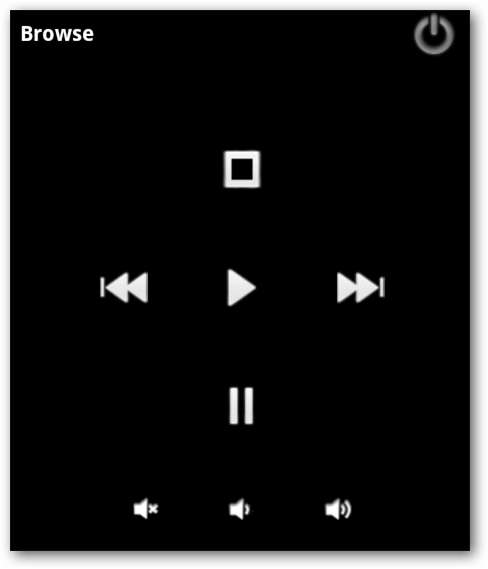
Sélectionnez le répertoire contenant vos fichiers multimédias ou recherchez un autre dossier.
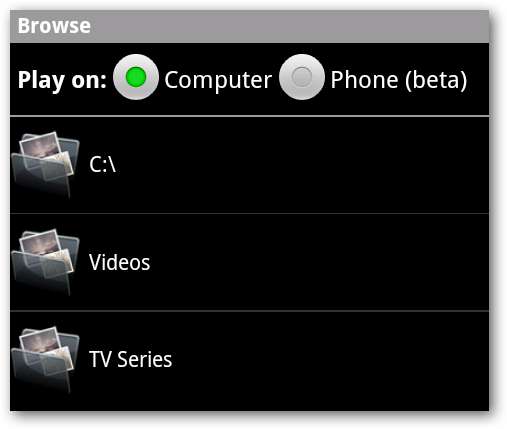
Appuyez sur le fichier que vous souhaitez lire pour commencer la lecture sur votre ordinateur.
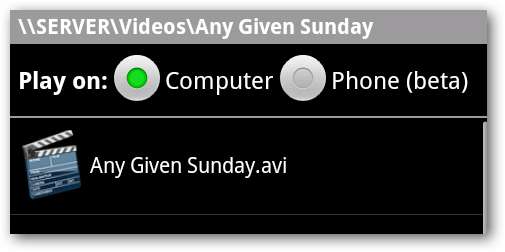
Vous pouvez désormais utiliser les boutons Lecture, Arrêt, Saut avant / arrière, Pause et Volume pour contrôler la lecture.

Vous pouvez passer en mode pavé tactile en sélectionnant le bouton de votre menu et en appuyant sur Pavé tactile.
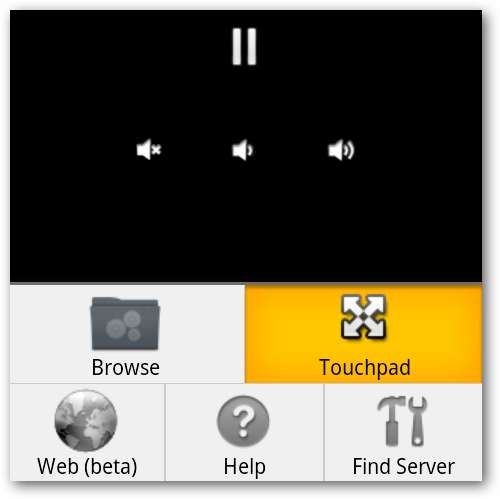
L'écran tactile vous permet de contrôler les mouvements de la souris d'un simple effleurement du doigt sur l'écran. Appuyez ou appuyez deux fois sur l'écran pour simuler un clic gauche de la souris ou un double-clic. Appuyez et maintenez pour simuler un clic droit sur la souris.
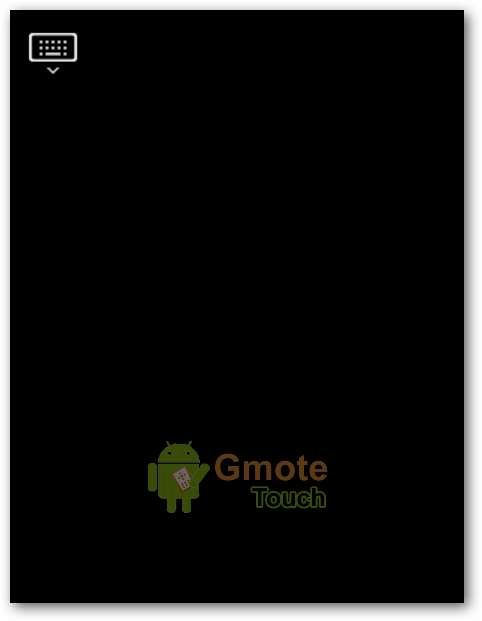
Appuyez sur l'icône du clavier en haut à gauche pour faire apparaître le clavier à l'écran et saisir du texte.

Pour modifier les paramètres de sensibilité et d’accélération, appuyez sur le bouton Menu d’Android et sélectionnez Paramètres sur l’écran tactile de GMote.
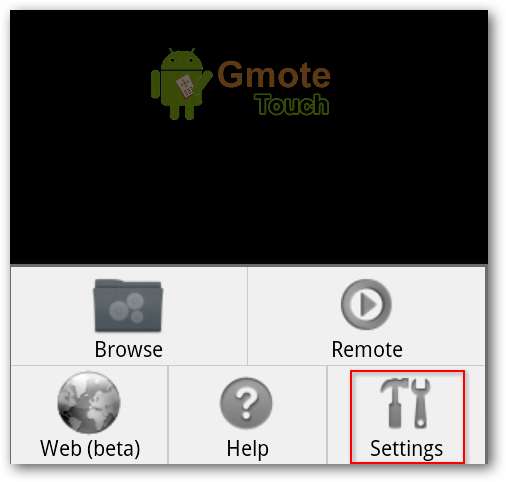
Cela vous permettra d’ajuster la distance parcourue par la souris de l’ordinateur lorsque vous faites glisser votre doigt sur l’écran.
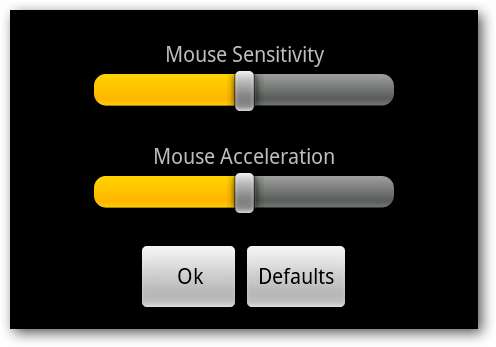
Conclusion
Bien que GMote ne fasse pas abandonner la télécommande à un propriétaire HTPC, c'est une très bonne solution pour les propriétaires d'Android qui souhaitent pouvoir lire et contrôler des médias sur leur PC de l'autre côté de la pièce.







